|
很多使用Win10系统的朋友想要把C盘给扩容一下,但是又不想重装系统,有没有什么方法是可以比较快速地把D盘合并到C盘去的。今天系统之家小编就来教大家具体如何操作,可以不重装系统直接合并,系统盘无损合并教程欢迎你收藏,下面的两种方法任选一种。 win10电脑D盘合并分区到C盘方法一: 使用win10自带磁盘工具 1、右键开始菜单,选择【磁盘管理】,查看D盘是否是主分区,是则进行下一步; 2、转移D盘所有文件,右键点击D盘,选择【删除卷】; 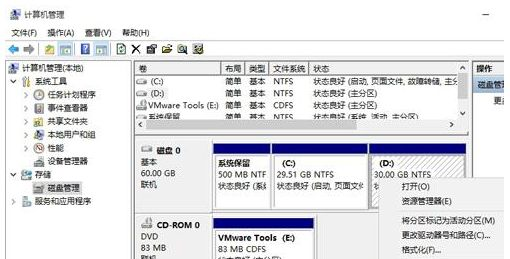 3、此时多出一个未分配的空间,右键点击C盘,选择【扩展卷】;  4、打开扩展卷向导,输入要合并的空间量,下一步; 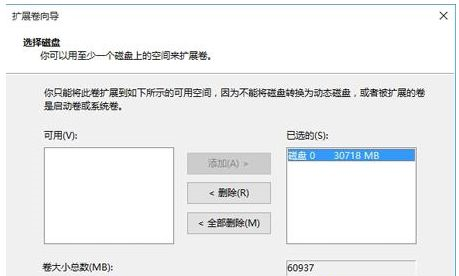 5、点击【完成】即可,返回磁盘管理,C盘容量已经变大了。 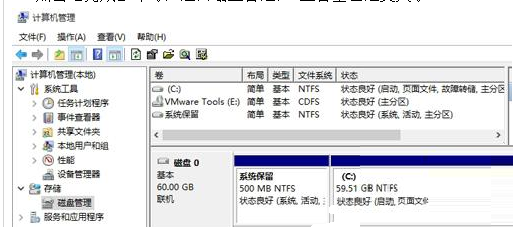 win10电脑D盘合并分区到c盘方法二: 使用分区助手 1、下载并安装”分区助手专业版”,打开分区助手,在“向导”中,点击“扩展分区向导”; 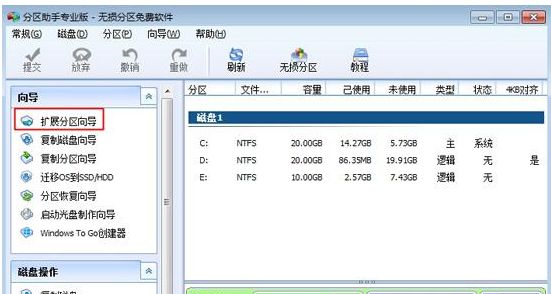 2、要扩大C盘大小,选择“扩展系统分区”,扩展其余盘符则点击“选择您想扩展的分区”,下一步; 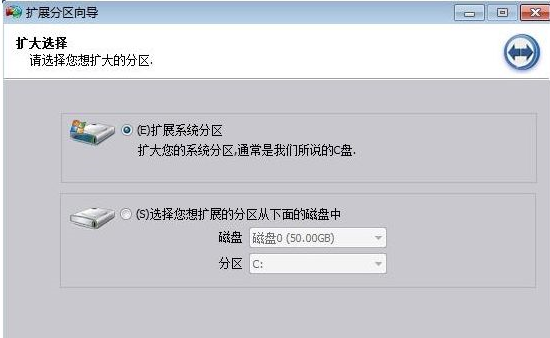 3、选择要分割的磁盘,如果要从D盘分出空间给C盘,则选择D盘,下一步; 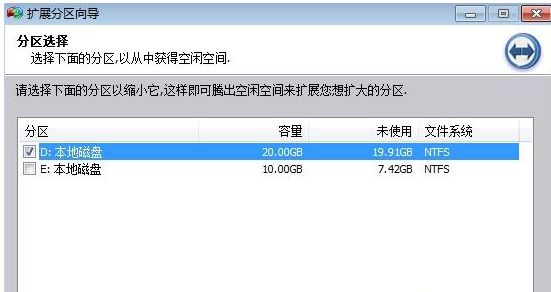 4、向右侧拖动滑块,增加C盘大小,同时可以在输入框输入C盘的大小; 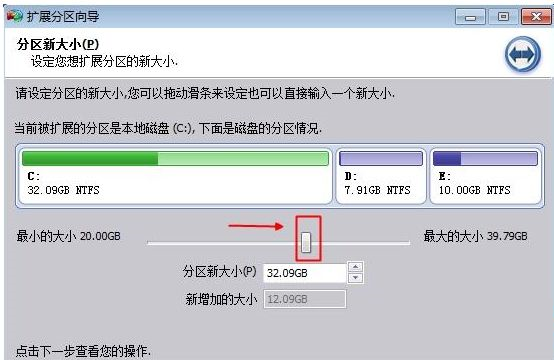 5、点击“执行”开始扩展分区,提示确认窗口,点击“是”; 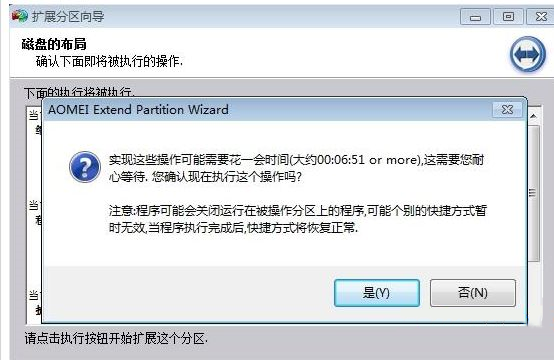 6、开始执行C盘扩容操作,操作结束后,点击结束;  7、返回主界面,C盘容量就增加了。  本文标题:Win10合并系统盘需要重装系统吗?Win10系统盘无损合并教程
本文标题:Win10合并系统盘需要重装系统吗?Win10系统盘无损合并教程
|
顶一下
(0)
0%
踩一下
(0)
0%
------分隔线----------------------------

谈谈您对该文章的看